答案是配置构建系统并指定Python解释器路径。通过创建自定义.sublime-build文件,将cmd指向正确的Python绝对路径,确保脚本在预期环境中运行,避免版本或模块冲突问题。
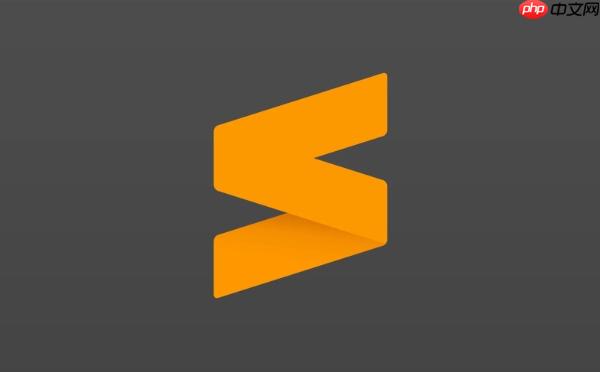
在Sublime Text里执行Python脚本,通常我们不是直接在它那个用于API调用的“控制台”里操作,而是通过它的“构建系统”(Build System)功能,将脚本的输出重定向到Sublime的“输出面板”。如果你追求更像传统命令行那样的交互体验,那就得借助一些插件了。
要让Sublime Text运行你的Python脚本,最直接也最常用的方法就是配置一个构建系统。
创建或选择一个构建系统: 打开你的Python文件,然后点击菜单栏的
工具 (Tools)
构建系统 (Build System)
Python
Ctrl+B
Cmd+B
自定义构建系统(推荐): 很多时候,默认的Python构建系统可能调用的不是你想要的Python解释器(比如你系统里装了Python 2和Python 3,或者使用了虚拟环境)。这时候,自定义一个就很有必要了。
点击
工具 (Tools)
构建系统 (Build System)
新构建系统 (New Build System...)
Sublime Text会打开一个新文件,里面是JSON格式的模板。把里面的内容替换成下面这样:
立即学习“Python免费学习笔记(深入)”;
{
"cmd": ["/usr/local/bin/python3", "$file"],
"file_regex": "^[ ]*File "(...*?)", line ([0-9]*)",
"selector": "source.python"
}注意:
"cmd": ["/usr/local/bin/python3", "$file"]
/usr/local/bin/python3
C:\Python39\python.exe
$file
保存这个文件,文件名可以叫
PythonCustom.sublime-build
保存后,再次点击
工具 (Tools)
构建系统 (Build System)
PythonCustom
现在,打开你的Python脚本文件,按下
Ctrl+B
Cmd+B
使用插件实现交互式控制台: 如果你真的需要一个能在Sublime Text内部进行交互、输入输出的“控制台”,那么像
Terminus
SublimeREPL
Ctrl+Shift+P
Cmd+Shift+P
Package Control: Install Package
Terminus
SublimeREPL
Ctrl+Shift+P
Cmd+Shift+P
Terminus: Open Default Shell
python your_script.py
SublimeREPL
确保Sublime Text能正确找到并使用你期望的Python环境,是很多初学者容易碰壁的地方。这不光是让脚本能跑起来,更是要让它跑在正确的、拥有所需库的环境里。
关键点在于你自定义构建系统中的
cmd
["python", "$file"]
PATH
Python
要彻底解决这个问题,最稳妥的办法就是指定Python解释器的绝对路径。
查找Python解释器路径:
which python3
which python
C:UsersYourUserAppDataLocalProgramsPythonPython3x
C:Python3x
where python
venv
conda
which python
where python
修改构建系统文件: 将你找到的绝对路径填入
PythonCustom.sublime-build
cmd
{
"cmd": ["/Users/yourusername/venv/myproject/bin/python", "$file"], // macOS/Linux 虚拟环境
"file_regex": "^[ ]*File "(...*?)", line ([0-9]*)",
"selector": "source.python"
}或者:
{
"cmd": ["C:\Users\YourUser\AppData\Local\Programs\Python\Python39\python.exe", "$file"], // Windows
"file_regex": "^[ ]*File "(...*?)", line ([0-9]*)",
"selector": "source.python"
}这样,无论你的系统
PATH
Sublime Text的输出面板和传统命令行(比如Windows的CMD、PowerShell,或者Linux/macOS的Bash、Zsh)在功能和交互方式上有着本质的区别,理解这些能帮助你更好地选择何时使用哪种方式。
Sublime Text的输出面板:
print()
input()
传统命令行(或集成终端插件如Terminus):
input()
ls
cd
git
如何选择:
使用输出面板(构建系统):
input()
使用传统命令行(或集成终端插件):
简单来说,如果你只是想“跑一下看看”,构建系统配输出面板就足够了。但如果你的工作流需要更多“对话”和“控制”,那还是得请出真正的终端或者像Terminus这样的插件。
在Sublime Text里跑Python脚本,尤其是在配置初期,遇到各种错误是家常便饭。很多时候,这些错误并非代码本身的问题,而是环境配置或者Sublime Text调用方式的问题。
SyntaxError: invalid syntax
print()
ModuleNotFoundError: No module named 'xxx'
import xxx
pip install xxx
import sys
print("当前使用的Python解释器路径:", sys.executable)运行脚本,查看输出的路径是否是你期望的那个Python解释器。如果不是,那就需要调整构建系统中Python解释器的绝对路径了。
venv/bin/python
venvScriptspython.exe
command not found: python
[WinError 2] 系统找不到指定的文件。
Python
PATH
Python
cmd
Python
"cmd": ["C:\Python39\python.exe", "$file"]
构建系统没有运行,或者按下 Ctrl+B
工具 (Tools)
构建系统 (Build System)
PythonCustom
.sublime-build
.sublime-build
selector
.sublime-build
"selector": "source.python"
排查这些问题时,最关键的是要理解Sublime Text是如何调用外部程序的,以及它当前到底在用哪个Python解释器。一旦你明确了这两点,大部分环境配置问题都能迎刃而解。
以上就是sublime怎么在控制台执行python脚本_控制台运行Python脚本方法的详细内容,更多请关注php中文网其它相关文章!

python怎么学习?python怎么入门?python在哪学?python怎么学才快?不用担心,这里为大家提供了python速学教程(入门到精通),有需要的小伙伴保存下载就能学习啦!

Copyright 2014-2025 https://www.php.cn/ All Rights Reserved | php.cn | 湘ICP备2023035733号